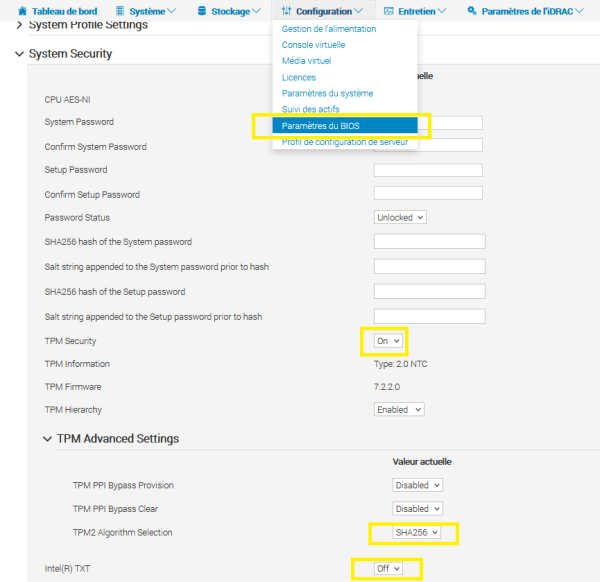TPM 2 et ESX sur PowerEdge
L'installation ci-dessous indique comment configurer et installer proprement VMWare Hypervisor (ESXi) sur un serveur Dell PowerEdge en éviter l'erreur suivante :
- TPM 2.0 device detected but a connection cannot be established
Configuration BIOS
De préférence, il faut que le BIOS soit configuré avec les options suivantes :
- Boot UEFI activé
- TPM 2.0 activé
- Intel(R) TXT désactivé
- TPM2 Algorithm SHA256
Les paramètres TPM se trouve dans les options de sécurité.
Installation
Dans un premier temps, vérifiez sur le support de Dell fourni une image ESX. Rentrez le numéro de série de votre appareil et regardez si vous avez une image VMWare. Si c'est le cas, il faudra l'utiliser en priorité pour être certain de la compatibilité. Dans le cas contraire, téléchargez l'image souhaité depuis my VMWare.
Créez une clé USB bootable. Pour notre part, nous utilisons habituellement https://unetbootin.github.io/.
Installez l'OS. Si vous avez un module SD dans le serveur, vous l’identifiez facilement avec la taille des périphériques proposés.
Pour terminer, téléchargez l'iDRAC Service Module (ISM). Vous le trouverez en vous connectant en WEB sur l'iDRAC puis menu Paramètres de l'iDRAC > Paramètres > Configuration de l'iDRAC Service Module. Vous pouvez aussi trouver le fichier en question sur le site de Dell.
Téléversez le fichier (le zip tel quel) sur l'ESXi. Vous pouvez le mettre sur un datastore. Activez le SSH sur l'ESXi puis tapez la commande suivante :
esxcli software vib install -d /vmfs/volumes/Datastore/DirectoryName/ISM-Module.zip
Remplacez Datastore par le nom du datastore où vous avez placé le fichier et ISM-Module.zip par le nom du fichier.